UDM(Unifi Dream Machine) Guest 네트워크 설정하기.
안녕하세요. 달소입니다.
오랜만에 UDM 관련글이네요 ㅎㅎ.. 역시 이런건 도착할때 바짝땡기고 잘안하게되죠...
원래 게스트망도 사용니즈가 없었는데 Wireguard 속도측정때문에 어쩔수없이..흑흑.
설정할때 주의하실점은, 설정을 바꿀때마다 WIfi 전체가 끊겼다가 다시 올라옵니다.(약간의 시간소요...)
Guest 망이란?
요즘나오는 공유기들은 대부분이러한 Guest망을 탑재하고있습니다.
보통 하나의 AP나 네트워크에 연결되면 같은네트워크 끼리는 서로 통신이 되게 되는데 손님에게 내 장비에 붙게둘순없겠죠?
Guest망은 이러한 내부 장비간 통신이 되지않게 고립된 별도의 망이라고 보면됩니다.
역시 GPT가 말을 잘하네요.
Wifi Guest망을 사용하는 이유가 무엇인가요?
Wifi Guest망을 사용하는 이유는 다음과 같습니다:
1. 보안: Wifi Guest망은 주요 네트워크와 분리되어 있으므로, 게스트 사용자들은 주요 네트워크에 액세스할 수 없습니다. 이는 주요 네트워크의 보안을 강화하고 외부 사용자들이 민감한 정보에 접근하는 것을 방지합니다.
2. 편의성: Wifi Guest망은 방문객이나 임시 사용자들이 인터넷에 접속할 수 있도록 편의를 제공합니다. 이는 공공 장소나 회사 등에서 방문객들에게 인터넷 서비스를 제공하는 데 유용합니다.
3. 대역폭 관리: Wifi Guest망은 주요 네트워크와 대역폭을 공유하지 않으므로, 게스트 사용자들이 주요 네트워크의 대역폭을 차지하는 것을 방지합니다. 이는 주요 네트워크의 성능을 유지하고 안정성을 보장하는 데 도움이 됩니다.
4. 사용자 추적: Wifi Guest망을 사용하면 방문객들의 인터넷 사용 기록을 추적할 수 있습니다. 이는 마케팅 목적이나 보안 목적으로 사용될 수 있으며, 방문객들의 행동을 분석하여 비즈니스에 유용한 정보를 얻을 수 있습니다.
5. 법적 요구사항: 일부 규제나 법적 요구사항에 따라, 공공 장소나 기업은 게스트 네트워크를 제공해야 할 수도 있습니다. 이는 인터넷 접속 서비스를 필요로 하는 방문객들에게 법적으로 요구되는 서비스를 제공하는 데 도움이 됩니다.

Unifi에서는 로그인 페이지까지 아예 제공을 해줘버립니다 ㅎ...
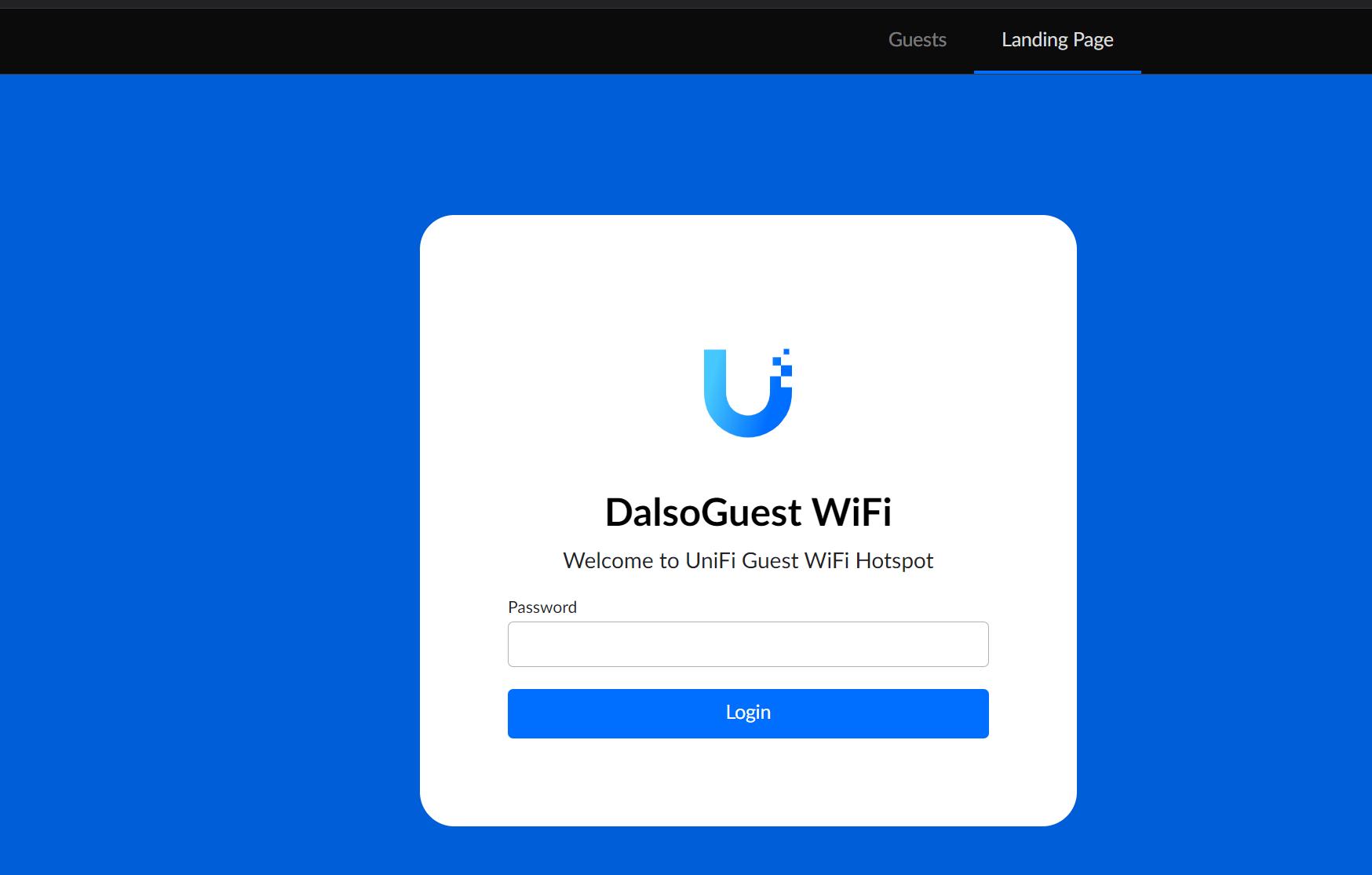
Guest Wifi 생성하기
자 이제 한번 만들어보겠습니다.
설정 -> Wifi -> Create New로 새로운 Wifi를 만듭니다.
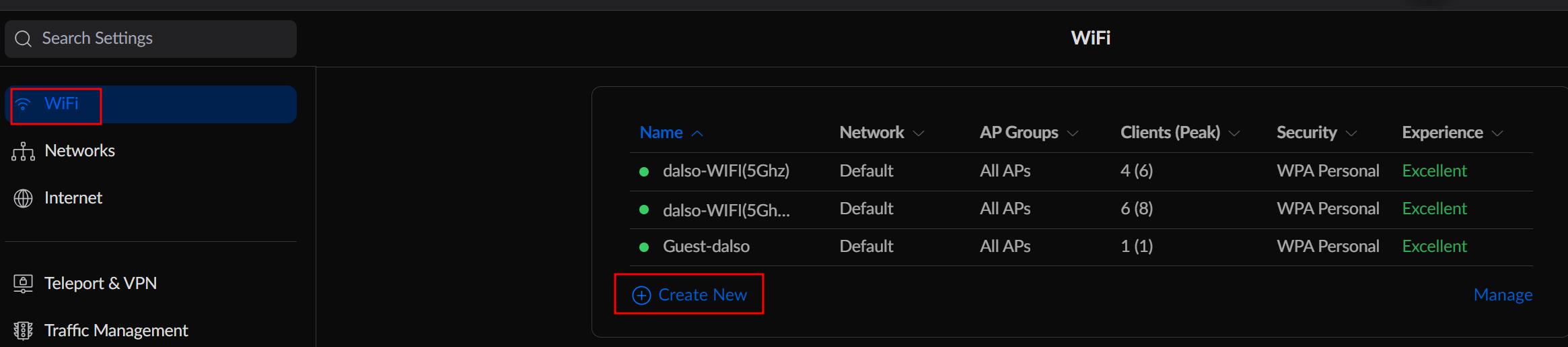
어차피 랜딩페이지로 인증을 받을것이기때문에 ssid만 지정해줍니다.
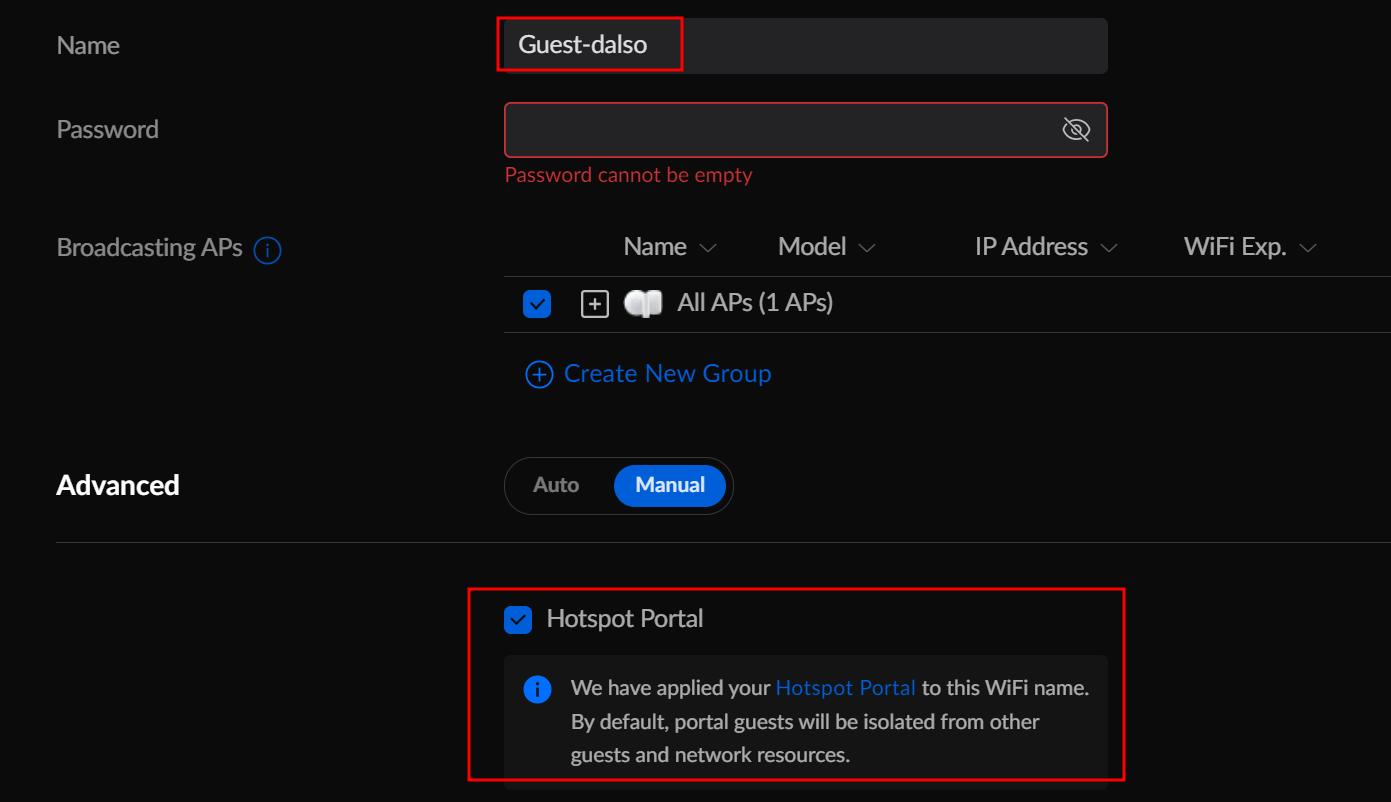
아래 옵션들은 찬찬히 읽어보고 만들어주시고 Security Protocol을 Open으로 해주셔야 pw입력할 필요가 없습니다.

만들게되면 wifi가 한번 끊깁니다 ㅠ
그리고나면 좌측 메뉴바에 아이콘이 생기는데 여기에 들어가주시면 연결된 기기와 랜딩페이지를 설정할 수 있습니다.
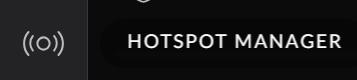
랜딩페이지에가면 wifi에 연결했을때 로그인 창을 띄워줄 수 있고 인증방식 지정도 가능합니다.
크게 어려운 부분은 없습니다.

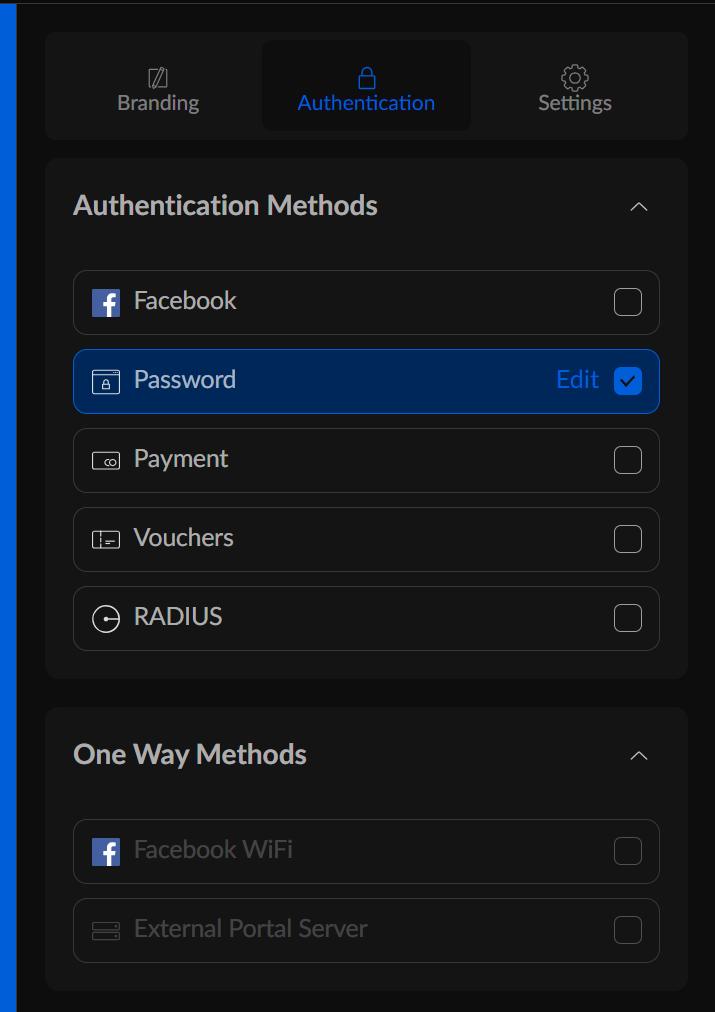
인증시간 페이지 옵션등등도 셋팅이 가능합니다.

이제 기기에서 접속을 시도해봅니다.
wifi 연결을 하면 아래처럼창이뜨고
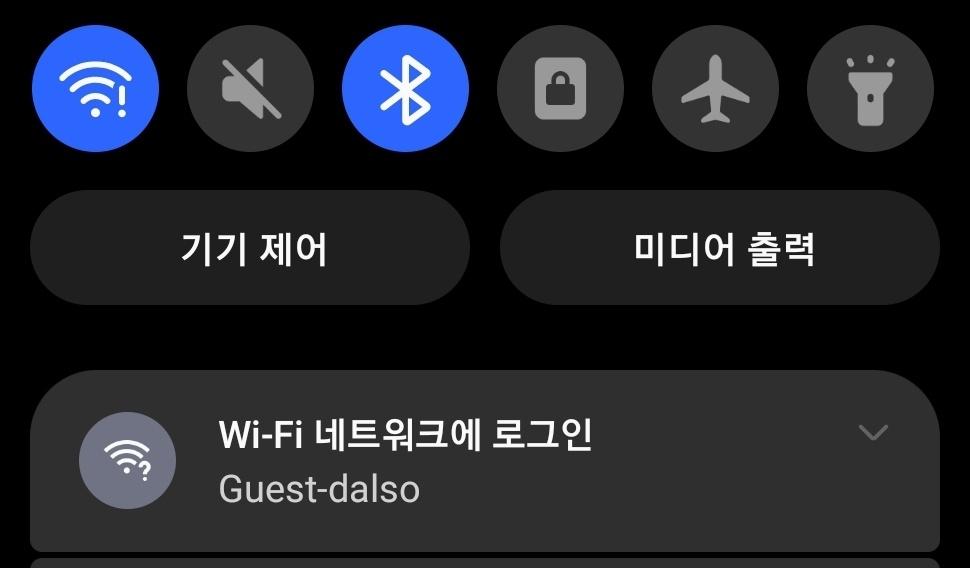
웹으로 로그인하라고 나옵니다 ㅎ
여기서 랜딩페이지에 적용해둔 패스워드를 입력해주시면 연결이됩니다.
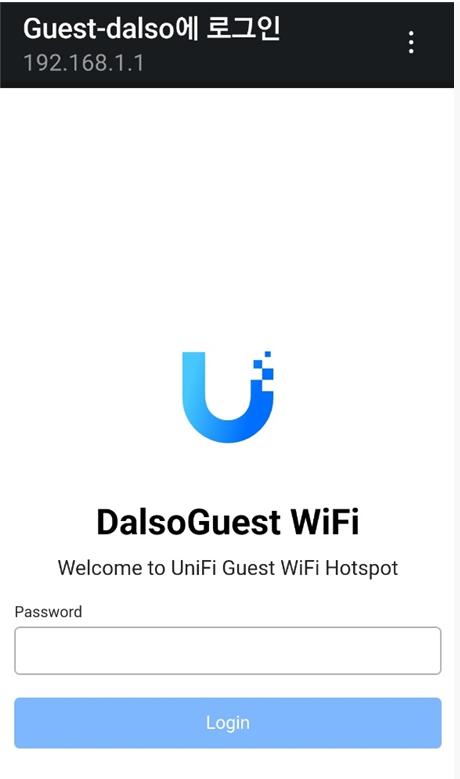
그리고 랜딩페이지 옆에있는 Guests에서 연결된 기기목록을 볼수있습니다.

끝!!